음성 및 목소리 변조 프로그램 없이 간단히 하는 방법
- IT관련 / 유용한 사이트
- 2021. 2. 18.
이번 포스팅에서는 음성 변조, 목소리 변조 방법에 대해 알아볼까 합니다. 사람 말소리뿐만 아니라 다양한 소리에 모두 적용 가능해요.
이제 다른 사람들과 소통할 때 더욱 주의해야 하는 시대가 되었습니다. 다른 사람들과 인터넷 상으로 쉽게 만날 수 있는 만큼 자신의 개인 정보도 더 쉽게 노출될 수 있게 되었죠. 때문에 인터넷 상에 자신의 정보 노출을 최소화하는 것이 좋습니다.

오늘은 프로그램 설치 없이 음성 및 목소리 변조를 하는 방법에 대해 알아보려고 합니다. 오토튠 등의 음성 변조 프로그램들은 유료로 사용해야 하는 단점이 있고 그렇다고 음성 변조 기능만을 사용하기 위해 프로그램을 구매하거나 설치하는 것은 조금 부담스럽죠.
그래서 이번 포스팅에서 다뤄볼 목소리 변조 방법은 프로그램 설치나 구매 없이 음성 변조를 진행하는 방법에 대해 알아보려고 합니다. 다양은 소리 파일에 쉽게 적용하실 수 있으니 관심 있으신 분들은 포스팅을 참고해 진행해보세요.
그럼 바로 시작해 보도록 하겠습니다.
1. 음성 및 목소리 변조하는 방법[녹음된 소리를 이용하여]
먼저 녹음되어 있는 소리 혹은 실시간으로 녹음한 소리를 변조하는 방법에 대해 알려드리겠습니다.
보통 음성 변조, 목소리 변조하면 가장 먼저 떠오르는 그것이 알고 싶다의 음성 변조(?)와 비슷한 방법으로 목소리의 피치나 속도를 조정하여 목소리를 변조하는 방법입니다. 목소리 변조를 하고 싶으신 분들의 대부분이 필요로 하는 방법일 겁니다. 아래 사이트에 들어가 주세요.
Voice Changer - Online & Free
Voice Changer .io A simple online voice changer app to transform your voice and add effects. Voice Changer can make your voice deeper, make your voice sound like a girl/guy, change and distort your voice so it's anonymous, make you voice sound like a robot
voicechanger.io

사이트에 들어가면 상단에 “upload audio”와 “use microphone” 버튼이 보이실 겁니다. “upload audio” 버튼을 이용해 컴퓨터에 저장된 소리 파일을 업로드하실 수 있습니다.
마이크를 이용해 새로 녹음하고 싶으신 분들은 “use microphone” 버튼을 이용해 마이크로 새로운 음성을 녹음하실 수 있습니다.

실시간으로 음성을 녹음하실 분들은 해당 사이트의 마이크 접촉 권한을 허용해 주셔야 합니다.

업로드 또는 실시간 녹음을 통해 소리를 추가하셨다면 아래에 보이는 다양한 종류의 캐릭터 사진을 클릭하여 목소리 변조를 진행하실 수 있습니다.

초록새 바 하단의 캐릭터 사진을 클릭하면 파란색 창이 나타나며 변조된 목소리를 들려줍니다.


목소리가 마음에 드셨다면 재생바 우측의 “…”버튼을 누르고 “다운로드”를 클릭해 파일을 다운로드하실 수 있습니다.
저는 위와 같은 방법으로 파란색 눈의 로봇 캐릭터의 목소리로 제 목소리를 변조했습니다. 아래 올려 두겠습니다.
상당히 괜찮게 변조됐네요. 제가 딱 원하던 목소리입니다.
하지만 위와 같은 방식으로는 저희가 딱 원하는 방식의 변조가 힘들겠죠? 그래서 사이트가 제시해주는 프리셋이 아니라 자신이 원하는 프리셋을 적용시키는 방법도 설명해 드리겠습니다.

캐릭터 사진들을 둘러보다 보면 가장 마지막에 “create a custom voice!”라는 항목이 보이실 겁니다. 해당 항목을 클릭해주면 유저가 커스터마이징 가능한 목소리 변조 페이지로 이동하실 수 있습니다.

해당 페이지에서도 소리 파일 업로드와 실시간 음성 녹음 둘 다 가능합니다. 목소리를 추가한 뒤 하단에서 설정을 만져주는 것으로 목소리 변조가 가능합니다.

기본적으로 피치 수정만 가능하도록 설정되어 있습니다. 하단의 슬라이드를 조작하여 피치를 조정할 수 있으며 피치를 줄이면 목소리가 굵어지고 피치를 늘리면 목소리가 가늘어집니다.

중앙의 “click to add an effect”에서 다양한 효과를 추가해 조정하는 것으로 더 복잡한 목소리 변조가 가능합니다. 추가한 효과들은 효과 추가 박스 하단에 차곡차곡 나열됩니다. 각각의 효과 박스 우측 상단의 “X” 표시를 눌러 지우고 싶은 효과는 지워줄 수 있습니다.
이렇게 복잡한 목소리 변조가 가능하기 때문에 유용하게 사용하실 수 있습니다. 여러분들도 자신만의 목소리를 만들어보세요.
2. tts를 통한 음성 및 목소리 변조 방법
다음으로 소개해드릴 방법은 자신의 목소리가 아니라 구글 어시스턴트나 아마존 알렉사와 같은 TTS 프로그램을 이용해 음성 파일을 만드는 방법입니다.
음성 녹음이라기보다는 음성 파일을 생성한다고 보시면 될 것 같습니다. 마이크가 없는 사람들도 사용 가능하고 위에 소개해드린 방법과 조합하여 사용하실 수도 있습니다. 아래 사이트로 들어가 주세요.
Voice Generator (Online & Free) 🗣️
VoiceGenerator This web app allows you to generate voice audio from text - no login needed, and it's completely free! It uses your browser's built-in voice synthesis technology, and so the voices will differ depending on the browser that you're using. You
voicegenerator.io

사이트에 들어가시면 상단에 텍스트 박스가 있습니다. 해당 텍스트 박스에 말하고 싶은 내용을 적어 넣어 TTS가 읽도록 하실 수 있습니다.

중앙의 목소리 선택창에서 원하는 목소리로 바꾸실 수도 있고 그 아래 “Adjust Pitch and Speed” 버튼을 통해 피치와 속도를 조정해주실 수도 있습니다.
(지금은 어떤 목소리를 선택해도 구글 tts 목소리로 나옵니다. 하지만 피치 조정과 읽는 속도 조정은 정상적으로 작동합니다.)
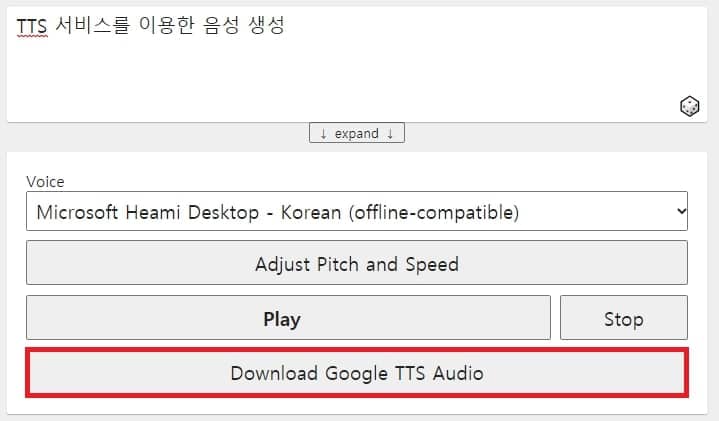
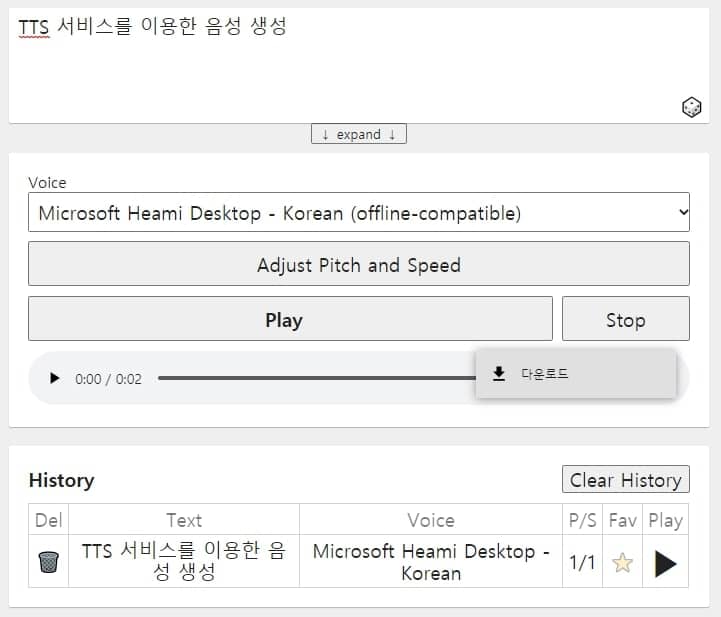
“Play” 버튼으로 제작된 음성을 들어볼 수 있으며 아래 다운로드 버튼을 이용해서 생성된 음성 파일을 다운로드하실 수 있습니다.
목소리 녹음하는 것이 껄끄럽거나 마이크가 없는 분들이 이용하실 수 있는 방법입니다.
이렇게 오늘은 프로그램 설치 없이 쉽게 음성 변조하는 방법에 대해 알아보았습니다.
외계인 목소리라던가 아예 알아들을 수 없는 목소리로 바꾸는 등 다양한 방식으로 바꿀 수 있었죠.
또 마이크가 없는 사람들도 쉽게 tts라는 기능을 이용하여 음성을 제작하고 해당 음성을 첫 번째 방법으로 변조할 수 있습니다.
물론 음성 변조 외의 기능은 크게 지원하지 않지만 음성 변조만을 위해 사용할 때는 부족함 없이 사용할 수 있었던 것 같습니다.
그럼 이번 포스팅은 이쯤에서 마치도록 하고 다음에 다른 내용으로 다시 찾아뵙겠습니다.
긴 글 읽어 주셔서 감사합니다.
컴퓨터 소리 녹음 초간단 방법 손쉽게 PC 소리 녹음 방법 총정리[프로그램 없이]
오늘은 컴퓨터 소리 녹음 방법, PC 소리 녹음 방법에 대해 적어보려고 합니다. 작업을 하다 보면 녹음을 해야 하는 경우가 생깁니다. 최근에는 모두 스마트폰을 가지고 다니기 때문에 컴퓨터 PC로
postiveemblem.tistory.com
이 글의 저작권은 전적으로 작성자인 P_Emblem에게 있으며
허락 없는 사용을 금합니다.
'IT관련 > 유용한 사이트' 카테고리의 다른 글
| 구글 사진 번역 이미지 번역하는 방법 2가지-PC,모바일 (0) | 2021.07.27 |
|---|---|
| 인스타 글씨체 변환 및 글씨체 수정하는 방법 3가지 총정리 (0) | 2021.06.23 |
| pdf 암호 설정 비밀번호 설정 방법 총정리 (1) | 2021.06.21 |
| url 단축 초간단 2가지 방법 총정리 – 이것만 따라하세요! (0) | 2021.02.07 |
| 로마자 변환기 간단 사용 방법 3가지 총정리/영문 주소 변환까지 – PC, 모바일 (0) | 2021.02.01 |
| 모스부호 번역기 사용하는 2가지 방법 - 모바일, PC (0) | 2021.01.30 |



